كيفية سرد الحزم المثبتة على نظام Linux
نشرت: 2022-07-19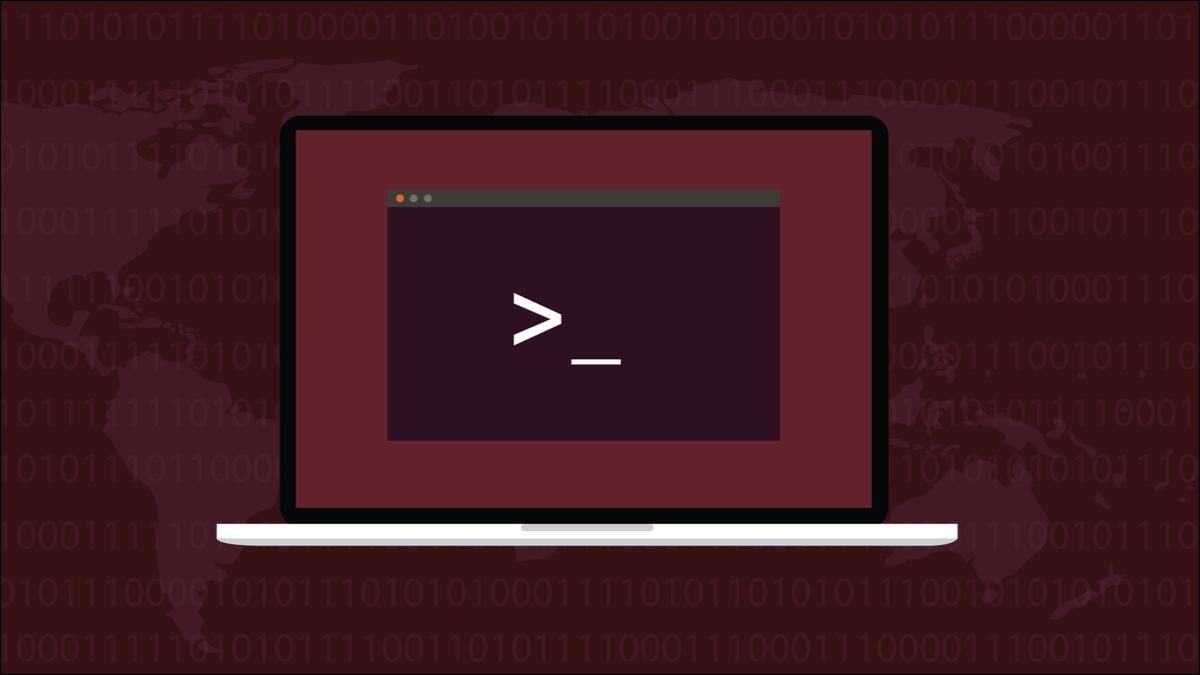
مع الآلاف من تطبيقات Linux المجانية ، من السهل أن تفقد ما قمت بتثبيته من قبل ولكن لم تعد تستخدمه. فيما يلي كيفية سرد التطبيقات المثبتة على عائلات Linux الرئيسية.
مقبرة التطبيق
إن اختيار التطبيقات المجانية والمفتوحة المصدر المتاحة لمستخدمي Linux أمر مذهل. بالنسبة للوافد الجديد إلى Linux ، يمكن أن يكون الأمر مربكًا. لكنها أيضًا جزء من المتعة. إذا كانت لديك حاجة معينة ، فأنت تبحث عن برنامج لتلبية هذه الحاجة. إذا لم تتفق مع الشخص الذي تجده ، فلا توجد مشكلة. من المحتمل أن يكون هناك العشرات التي يمكنك تجربتها حتى تجد واحدة تحدد كل الصناديق.
إذا لم تكن حريصًا على إلغاء تثبيت تلك التي تعرف أنك لن تستخدمها ، فسوف يجلسون في نظامك باستخدام مساحة محرك الأقراص الثابتة. إذا كنت مبرمجًا ، فسيكون لديك أيضًا مجموعات أدوات ومكتبات غير مستخدمة منتشرة حول جهاز الكمبيوتر الخاص بك. على كمبيوتر سطح المكتب ، مع محركات الأقراص عالية السعة الرخيصة إلى حد معقول اليوم ، قد لا يمثل ذلك في حد ذاته مشكلة كبيرة. على أجهزة الكمبيوتر المحمولة ، يعد هذا مصدر قلق أكبر بسبب سعات التخزين الأصغر.
ولكن سواء كان لديك مساحة على القرص الصلب لتجنيبها أم لا ، فإن تخزين البرامج غير المستخدمة يعني أن تحديثات البرامج ستستغرق وقتًا أطول لأنك تقوم بتحديث جميع تلك التطبيقات غير المستخدمة جنبًا إلى جنب مع التطبيقات التي تستخدمها بالفعل. ستكون صور النظام والنسخ الاحتياطية الأخرى أكبر من اللازم ، وستستغرق وقتًا أطول حتى تكتمل ، وستستهلك المزيد من وسائط النسخ الاحتياطي.
هناك أيضًا إمكانية عدم التوافق بين مكونات التطبيقات المثبتة والمنسية والتطبيقات الجديدة التي تحاول تثبيتها.
من أجل إدارة الموقف ، فإن الخطوة الأولى الواضحة هي معرفة ما تم تثبيته. بمجرد أن تعرف ماذا ، يمكنك مراجعة القائمة وتحديد ما يبقى وماذا يذهب. تختلف كيفية اكتشاف ما تم تثبيته من توزيع Linux إلى التوزيع. تستخدم التوزيعات المشتقة من RedHat مدير الحزم dnf ، والتوزيعات المشتقة من دبيان تستخدم apt ، والتوزيعات المستندة إلى Arch تستخدم pacman .
هناك طرق تثبيت أخرى لا تعتمد على التوزيع مثل snap و flatpak والتي نحتاج إلى مراعاتها أيضًا.
سرد التطبيقات المثبتة مع dnf
Fedora هي أنجح توزيعات سطح المكتب المشتقة من RedHat. سنستخدم ذلك لمناقشة سرد التطبيقات المثبتة مع مدير حزم dnf .
يعد سرد الحزم المثبتة أمرًا بسيطًا للغاية.
تثبيت قائمة dnf

ينتج عن هذا سيل من المعلومات.
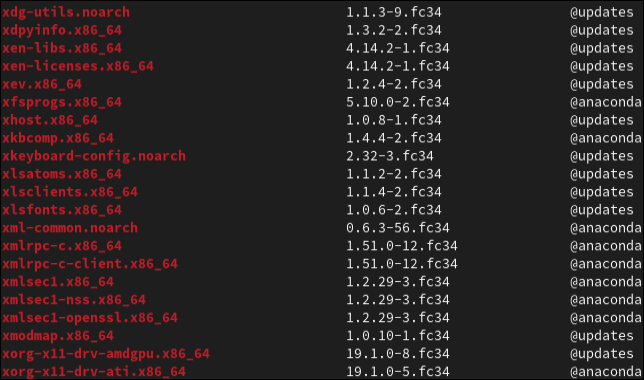
لمعرفة عدد الحزم المدرجة ، يمكننا تمرير الإخراج عبر wc ، باستخدام الخيار -l (الأسطر).

هذا يخبرنا أن dnf عثرت على 1،968 حزمة مثبتة. لجعل الإخراج أكثر قابلية للإدارة ، يمكنك توجيهه إلى grep ، والبحث عن الحزم التي تهمك.
قائمة dnf مثبتة | محطة grep
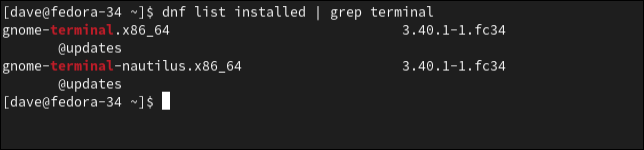
يمكنك أيضًا توجيه الإخراج إلى less واستخدام وظيفة البحث في حدود less للعثور على ما تبحث عنه.
إذا رأيت حزمة في القائمة تريد معرفة المزيد عنها - وهي فكرة جيدة إذا كنت تفكر في إزالتها - فيمكنك استخدام الأمر dnf info .
تحتاج إلى توفير اسم الحزمة بدون تفاصيل بنية النظام الأساسي. على سبيل المثال ، للاطلاع على تفاصيل الحزمة "gnome-terminal.x86_64" اكتب:
معلومات dnf جنوم المحطة
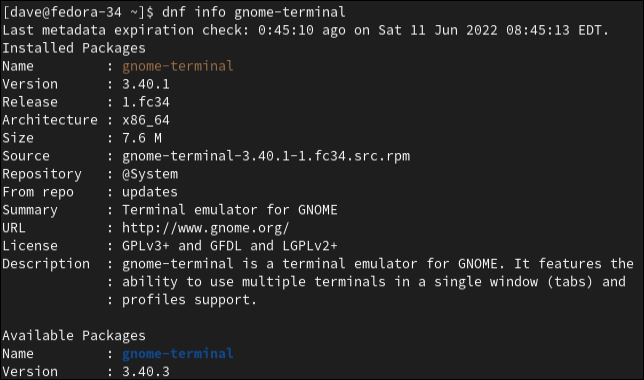
ذات صلة: ما الجديد في Fedora 36
سرد التطبيقات المثبتة مع apt
الأمر apt هو البديل لأمر apt-get الأقدم. إنها أداة سطر الأوامر لتوزيع دبيان ، والتوزيعات العديدة التي نشأت عنها ، مثل عائلة توزيعات Ubuntu بأكملها.
للاطلاع على قائمة الحزم المثبتة ، استخدم هذا الأمر:
قائمة ملائمة - مثبتة

كما هو متوقع ، يكون الإخراج طويلاً ويتم تمريره سريعًا.
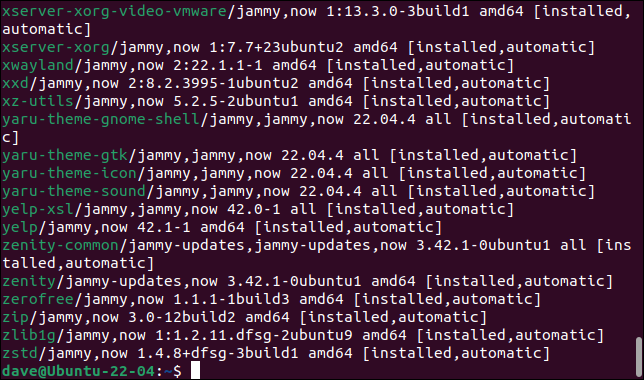
لمعرفة عدد الإدخالات الموجودة ، يمكننا المرور عبر wc ، كما فعلنا من قبل.
قائمة ملائمة - مثبتة | مرحاض -l
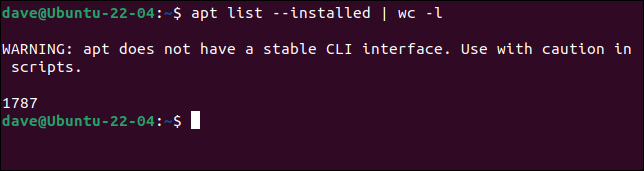
للعثور على حزم تهمنا ، يمكننا استخدام grep وجزءًا من الاسم أو الموضوع الذي نهتم به.
قائمة ملائمة - مثبتة | grep xfonts
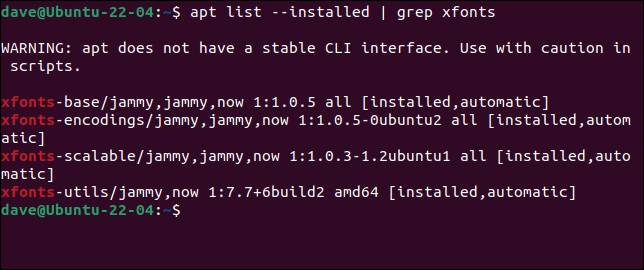

للتحقق من حزمة واحدة ، استخدم الأمر apt show مع اسم الحزمة.
عرض apt xml-core
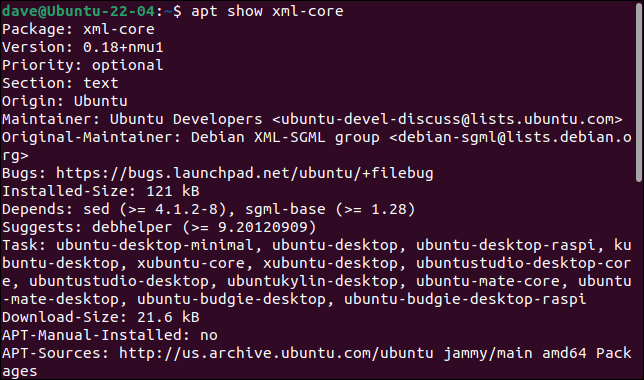
ذات صلة: apt مقابل apt-get: ما هو الفرق في Linux؟
سرد التطبيقات المثبتة مع pacman
يتم استخدام مدير الحزم pacman على Arch Linux ومشتقاته ، مثل Manjaro و EndeavourOS. لسرد الحزم باستخدام pacman ، نحتاج إلى استخدام الخيار -Q (الاستعلام).
بكمن -Q

يتم عرض قائمة الحزم في نافذة المحطة.
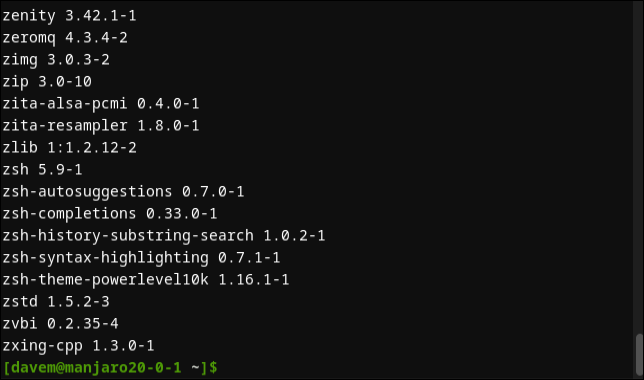
من المحتمل أن يؤدي تثبيت تطبيق واحد إلى تثبيت حزم متعددة ، بسبب التبعيات غير المستوفاة. إذا كان التطبيق يتطلب مكتبة معينة ولم يكن موجودًا على جهاز الكمبيوتر الخاص بك ، فسيوفرها التثبيت. وبالمثل ، يمكن أن يؤدي إلغاء تثبيت أحد التطبيقات إلى إزالة العديد من الحزم. لذا فإن عدد التطبيقات يختلف عن عدد الحزم.
لحساب الحزم المثبتة ، نقوم بتمرير الإخراج من خلال wc واستخدام الخيار -l (خطوط) ، كما كان من قبل.
بكمان -Q | مرحاض -l

يتيح لنا الخيار -i (المعلومات) إلقاء نظرة على تفاصيل الحزمة.
بكمن -كي باش
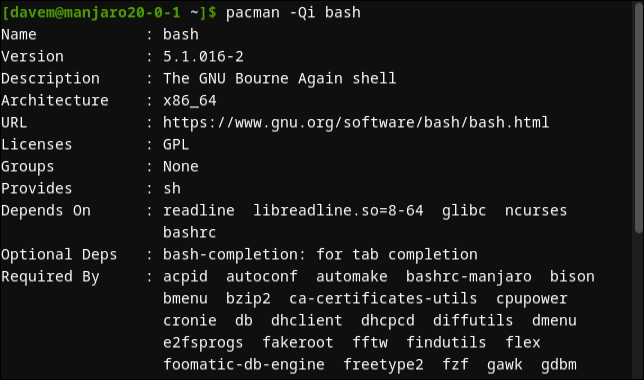
يمكن أن توفر إضافة الخيار -i مرتين مزيدًا من المعلومات ، إذا كان أي منها متاحًا.
بكمان -كي باش

في هذه الحالة ، هناك بعض الأسطر الإضافية في الجزء السفلي من القائمة التي توضح مكان ملفات القالب ".bash_profile" و ".bash_logout".
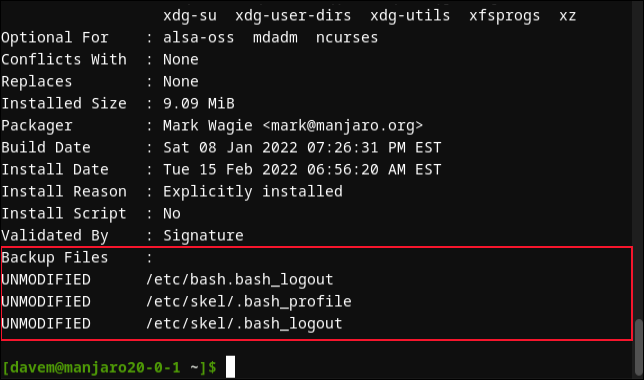
ذات صلة: لماذا تحولت من Ubuntu إلى Manjaro Linux
سرد التطبيقات المثبتة مع flatpak
هناك طرق لتثبيت التطبيقات المحايدة التوزيع. لقد تم تصميمهم ليكونوا مديري حزم عالمية. يقومون بتثبيت إصدارات آلية من التطبيقات ، بما في ذلك أي تبعيات لديهم. هذا يجعل من السهل تثبيت إصدارات مختلفة من التطبيق دون الحاجة إلى القلق بشأن عدم التوافق أو التلوث المتبادل من إصدار إلى آخر.
من وجهة نظر مطور البرامج ، فإن استخدام مدير حزم عام يعني أنه يتعين عليهم فقط حزم تطبيقاتهم مرة واحدة وأنهم قد تم تغطية جميع التوزيعات.
يعد نظام flatpak أحد أشهر مركبين عالميين. إذا كنت قد استخدمت flatpak على جهاز الكمبيوتر الخاص بك ، فلا يزال بإمكانك سرد التطبيقات المثبتة.
قائمة flatpak
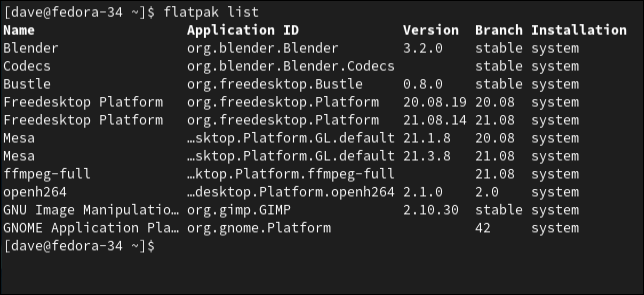
يسرد هذا التطبيقات المثبتة وأوقات التشغيل المرتبطة التي تم تثبيتها لتلبية تبعيات تلك التطبيقات. لمشاهدة التطبيقات فقط ، أضف الخيار --app .
قائمة flatpak --app
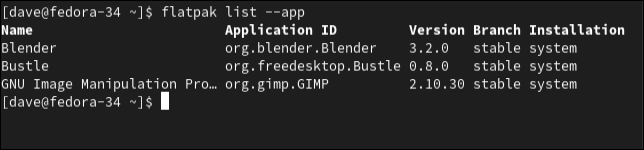
للاطلاع على تفاصيل تطبيق فردي ، استخدم الأمر info ومعرف التطبيق الخاص بالحزمة ، وليس اسم التطبيق.
معلومات مسطحه org.blender.Blender
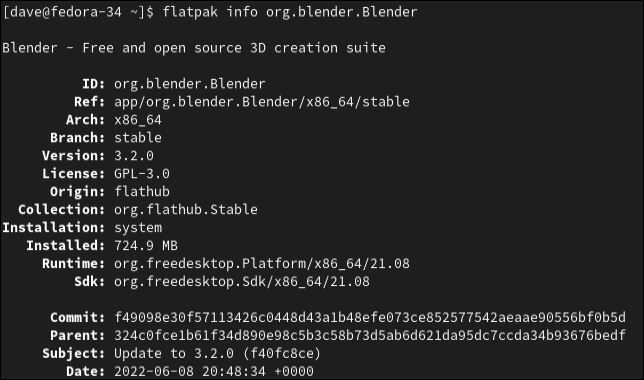
سرد التطبيقات المثبتة مع الخاطف
يُطلق على مدير الحزم العامة الشائع الآخر اسم snap . إنها مبادرة أساسية. يتم استخدامه بشكل افتراضي في تطبيق Ubuntu Software في إصدارات Ubuntu الحديثة ويمكن تثبيت snap على توزيعات أخرى أيضًا.
لسرد التطبيقات التي تم تثبيتها باستخدام snap ، استخدم هذا الأمر.
قائمة المفاجئة
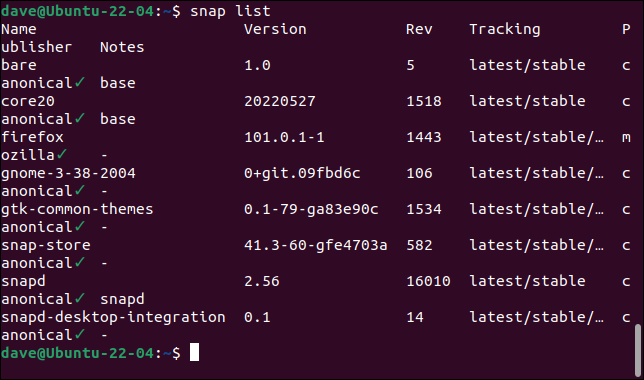
للاطلاع على التفاصيل الخاصة بتطبيق واحد ، استخدم الأمر snap info واسم التطبيق.
snap info فايرفوكس
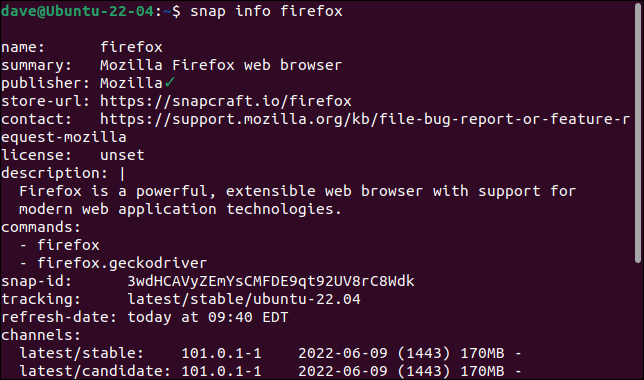
ذات صلة: كيفية العمل مع حزم Snap على Linux
اتخاذ قرارات مستنيرة
تحتوي dnf و apt و pacman على خيارات تقوم تلقائيًا بالعثور على الحزم المعزولة وغير الضرورية وحذفها. لكنهم لن يعثروا على حزم قديمة لم تعد تستخدمها بعد الآن. يتطلب ذلك تدخلاً بشريًا ومعرفة ما يتطلب إلغاء التثبيت. هذا هو المكان الذي تأتي فيه هذه الأوامر المفيدة.
بعد إخلاء المساحة ، قد تكون مهتمًا بمعرفة كيفية تثبيت تطبيقات Android على جهاز Linux الخاص بك.

